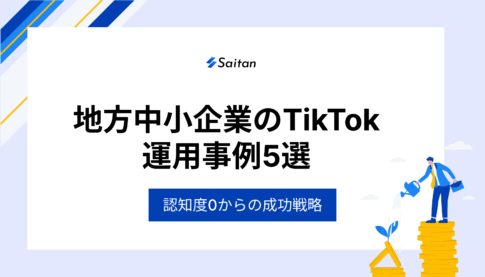TikTokで魅力的な動画を作成するには、計画性と丁寧な編集が不可欠です。しかし、忙しい日々の中で、完璧な動画をすぐに投稿できるとは限りません。そんな時に役立つのが「下書き」機能です。この記事では、TikTokの下書き機能について、その基本的な使い方から、より効果的な活用方法、そして万が一のトラブルシューティングまでを網羅的に解説します。
独学の運用を辞めて、最短でTikTokを伸ばしませんか?
TikTok運用には明確な勝ちパターンがあります。それを知らないまま独学で運用をスタートしてしまうと、結果的にアカウントを作り直さないといけなくなり、時間とお金を大きく無駄にしてしまうことに。
だからこそ、まずはSaitanにご相談いただきたいと思っています。弊社は独自の運用メソッドによって、下記のような実績を残してきました。
- 運用開始後2ヶ月で家電メーカーの販売売上259%UP
- 運用開始後3ヶ月で地方中小企業の応募者数500%UP
- 運用開始後3ヶ月でプロフィールアクセス数40,000回超え
一度プロの運用メソッドを学んでみませんか?
TikTok下書きとは何か?
TikTokの下書きとは、TikTokアプリ内で作成途中または編集途中の動画を、投稿せずに一時的に保存する機能のことです。 この機能を利用することで、例えば、外出先で撮影した動画の編集を後で行ったり、複数のアイデアを少しずつ形にしておき、後でまとめて投稿したりといった柔軟な使い方ができます。 重要な点として、下書きに保存された動画は、作成したデバイスのローカルストレージに保存され、TikTokのサーバー上には保存されません。
このローカルストレージという特性は、いくつかの重要な意味を持ちます。まず、下書きは他のユーザーには一切公開されず、自分だけが見ることができます。 これは、未完成の動画を安心して保存し、納得いくまで編集できるという大きなメリットです。しかし、一方で、下書きはデバイスに紐づいているため、異なるデバイスで同じアカウントにログインしても、下書きの内容を引き継ぐことはできません。 また、下書きを直接他のユーザーと共有することもできません。
独学の運用を辞めて、最短でTikTokを伸ばしませんか?
TikTok運用には明確な勝ちパターンがあります。それを知らないまま独学で運用をスタートしてしまうと、結果的にアカウントを作り直さないといけなくなり、時間とお金を大きく無駄にしてしまうことに。
だからこそ、まずはSaitanにご相談いただきたいと思っています。弊社は独自の運用メソッドによって、下記のような実績を残してきました。
- 運用開始後2ヶ月で家電メーカーの販売売上259%UP
- 運用開始後3ヶ月で地方中小企業の応募者数500%UP
- 運用開始後3ヶ月でプロフィールアクセス数40,000回超え
一度プロの運用メソッドを学んでみませんか?
TikTok動画を下書きとして保存する方法
TikTokで動画を作成し、下書きとして保存する方法は主に2つあります。
- TikTokアプリを開き、「+」ボタンをタップして新しい動画の撮影を開始します。
- 動画の撮影またはアップロードが完了したら、「次へ」をタップして編集画面に進みます。
- 編集画面で、必要に応じて楽曲、エフェクト、テキストなどを追加します。
- 投稿画面の左下にある「下書き」ボタンをタップします。
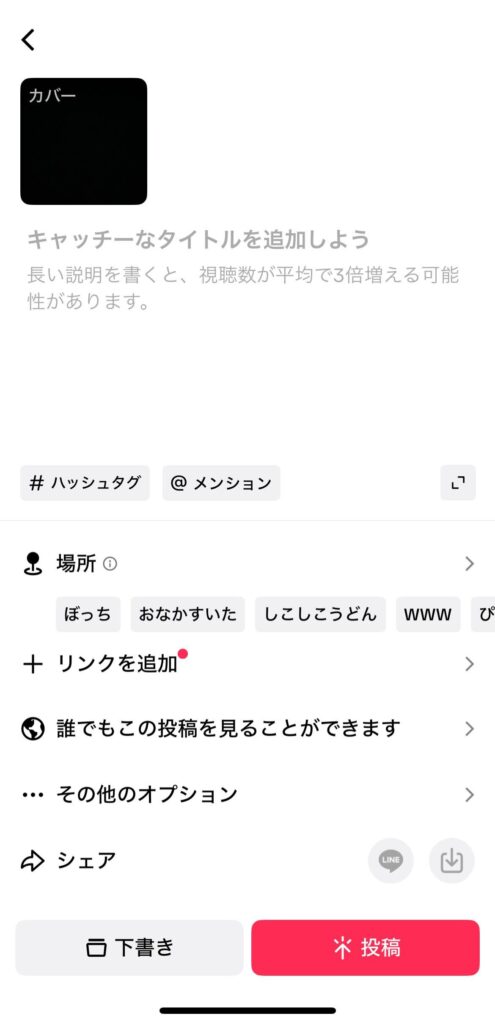
- 「下書きとして保存されました」というメッセージが表示されれば、保存完了です。
作成中に終了して保存する
- 上記の手順1~3と同様に、動画の撮影と基本的な編集を行います。
- 編集画面の左上にある「×」ボタンまたは「<」ボタンをタップします。
- 画面下部に「下書きに保存」または「破棄」といった選択肢が表示されるので、「下書きに保存」を選択します。
これらの方法で保存した下書きは、後からいつでも編集したり、投稿したりすることができます。
保存した下書きを確認する方法
下書きに保存した動画を確認するには、以下の手順を実行します。
- TikTokアプリを開き、画面右下にある「プロフィール」アイコンをタップします。
- マイページの上部に表示されている動画の一覧の中から、「下書き」と表示されているサムネイルを選択します。 通常、下書きの数を示す数字が表示されています。
- 「下書き」フォルダが開かれ、保存されている動画の一覧が表示されます。
- 確認したい動画をタップすると、プレビュー画面が表示されます。
この画面から、動画を編集したり、投稿したりすることができます。
下書きを編集する方法
下書きに保存した動画は、何度でも編集を加えることができます。 編集を行う手順は以下の通りです。
- 上記の手順で「下書き」フォルダを開き、編集したい動画を選択します。
- 動画をタップすると編集画面が開きます。
- ここで、さらに動画クリップを追加したり、音楽、エフェクト、テキストなどを追加・編集したりすることができます。
- 編集が完了したら、「次へ」をタップして投稿画面に進み、必要に応じてキャプションやハッシュタグを追加し、「投稿」または再度「下書き」として保存します。
一度投稿してしまうと、動画を直接編集することはできませんので注意が必要です。
不要になった下書きを削除する方法
溜まってしまった下書きを整理するために、不要な動画を削除する方法を解説します。
- 上記の手順で「下書き」フォルダを開きます。
- 画面右上に表示されている「選択」ボタンをタップします。
- 削除したい動画の左上に表示されるチェックボックスをタップして選択します。 複数の動画を選択することも可能です。
- 画面下部に表示される「削除」ボタンをタップします。
- 確認画面が表示されるので、「削除」をタップして確定します。
削除された下書きは元に戻すことができませんので、慎重に操作してください。
下書きをアプリ外へ保存する方法
TikTokの下書きはアプリ内にのみ保存され、直接スマートフォンやPCにダウンロードすることはできません。 しかし、いくつかの方法を用いることで、下書き動画をアプリ外に保存することが可能です。
なぜアプリ外への保存が重要なのか
TikTokの下書きは、アプリをアンインストールしたり、アカウントを別のデバイスに切り替えたりした場合に消失する可能性があります。 また、予期せぬアプリの不具合やスマートフォンの故障によっても、大切な下書きが失われてしまうリスクがあります。 そのため、重要な下書きはアプリ外にも保存しておくことを強く推奨します。
カメラロールに保存する方法
最も一般的な方法は、「非公開投稿」を利用する方法です。 この方法では、動画をTikTokに投稿する際に公開範囲を「自分のみ」に設定し、同時にデバイスへの保存を許可することで、動画をカメラロールに保存します。
- 下書きフォルダから保存したい動画を選択し、「次へ」をタップします。
- 投稿画面で、「動画の公開範囲」を「自分のみ」に設定します。
- 画面下部にあるシェア部分にあるダウンロードボタンを押して、有効にします。
- 「投稿」ボタンをタップすると、動画は非公開で投稿され、同時にスマートフォンのカメラロールにも保存されます。
この方法を利用すれば、下書き動画を安全にバックアップできます。 ただし、この方法で保存した動画を再度TikTokにアップロードして編集することはできませんので注意が必要です。
その他の方法:画面録画を利用する
上記の方法以外にも、スマートフォンの画面録画機能を利用して下書き動画を保存する方法があります。
- 下書きフォルダから保存したい動画を選択し、プレビュー画面を開きます。
- スマートフォンの画面録画機能を起動します。
- 動画を再生し、画面録画を行います。
- 録画が完了したら、画面録画された動画を編集して必要な部分を切り出すことで、下書き動画を保存できます。
この方法は、画質が劣化する可能性がある点に注意が必要です。
下書きを誤って削除した場合の対処法
TikTokアプリから削除された下書きを復元することは原則として不可能です。 一度削除した動画は下書き一覧から完全に消えてしまいます。
しかし、「非公開投稿」の方法(カメラロールに保存)で保存していれば、スマートフォンのカメラロールから復元できます。 下書きフォルダから保存したい動画を選択し、「次へ」をタップ、投稿画面で「動画の公開範囲」を「自分のみ」に設定し、「その他のオプション」から「デバイスに保存」がオンになっていることを確認して「投稿」をタップすると、動画は非公開で投稿され、同時にカメラロールにも保存されます。
また、スマートフォンのデータ復旧ソフトを利用することで、削除された下書きが復元できる可能性もゼロではありません。 ただし、この方法は専門知識が必要であり、成功する保証もないため、最終手段として検討してください。
最も重要なことは、大切な下書きは「非公開投稿」などの方法で定期的に外部にバックアップしておくことです。
独学の運用を辞めて、最短でTikTokを伸ばしませんか?
TikTok運用には明確な勝ちパターンがあります。それを知らないまま独学で運用をスタートしてしまうと、結果的にアカウントを作り直さないといけなくなり、時間とお金を大きく無駄にしてしまうことに。
だからこそ、まずはSaitanにご相談いただきたいと思っています。弊社は独自の運用メソッドによって、下記のような実績を残してきました。
- 運用開始後2ヶ月で家電メーカーの販売売上259%UP
- 運用開始後3ヶ月で地方中小企業の応募者数500%UP
- 運用開始後3ヶ月でプロフィールアクセス数40,000回超え
一度プロの運用メソッドを学んでみませんか?
下書きを活用するメリットは何か
TikTokの下書き機能を活用することには、多くのメリットがあります。
作業の柔軟性・利便性
TikTokの下書き機能は、一度に動画作成を完結させる必要がなく、段階的に作業を進められる柔軟性があります。忙しいクリエイターでも、移動中に撮影だけを済ませて、後から編集をゆっくり行うことが可能です。
コンテンツの品質管理
下書き保存を活用することで、投稿前に何度も動画をプレビューしたり、細部まで丁寧に編集する時間を確保できます。これにより、急いで投稿した場合に起こりがちなミスを防ぎ、より質の高いコンテンツが作成できます。
アイデアの保存・管理
下書き機能を使えば、ふとした瞬間に浮かんだアイデアを即座に保存できます。後で見返して具体的なコンテンツに仕上げることができ、貴重なアイデアを忘れるリスクが減少します。
コンテンツ承認プロセスの効率化
ビジネスアカウントやチームで運用する場合、下書きは動画の承認プロセスにも活用できます。動画を一旦下書きに保存して関係者が事前に確認することで、ブランドイメージの統一やコンプライアンスの徹底に役立ちます。
TikTok下書き管理のヒント
TikTokの下書き機能をさらに効果的に活用するためのヒントを紹介します。
下書きの整理術
TikTokのアプリ内では、下書きに名前を付けたり、フォルダ分けしたりする機能はありません。 そのため、複数の下書きを保存している場合は、内容を忘れてしまうことがあります。
効果的な管理方法としては、以下のような工夫が考えられます。
- 投稿予定日や内容をメモしておく
下書きを保存した日付や、動画の簡単な内容、投稿予定日などをスマートフォンのメモアプリなどに記録しておくと、管理しやすくなります。
- 定期的な見直し
定期的に下書きフォルダを見直し、不要になった動画は削除することで、フォルダ内を整理し、必要な動画を見つけやすくします。
- 優先順位をつける
複数の下書きがある場合は、投稿予定日が近いものや、特に力を入れたい動画に優先的に取り組むようにします。
下書きを活用したコンテンツ計画
下書き機能は、日々の投稿だけでなく、より戦略的なコンテンツ計画にも役立ちます。
- まとめて作成し、ストックする
時間のある時に複数の動画をまとめて撮影・編集し、下書きに保存しておくことで、毎日コンスタントに投稿することができます。
- 最適な投稿時間を意識する
下書きに保存しておいた動画を、フォロワーが最もアクティブな時間帯に投稿するように心がけることで、エンゲージメントを高めることができます。
どの時間帯に投稿すれば良いか迷っている方はこちら▼
- キャンペーンに合わせて準備する: 特定のキャンペーンやイベントに合わせて複数の動画を制作する場合、事前に下書きに保存しておき、タイミングを見計らって投稿することができます。
TikTok下書きのトラブルシューティング
TikTokの下書き機能を利用していると、予期せぬトラブルに遭遇することがあります。 ここでは、よくある疑問とその解決策について解説します。
下書きが消えた?考えられる原因と対処法
「下書きフォルダから動画が消えてしまった!」という経験をしたことがある方もいるかもしれません。 下書きが消えてしまう原因として、主に以下の点が考えられます。
- アプリのアンインストールと再インストール
TikTokアプリをアンインストールすると、下書きを含むすべてのデータが削除されます。 再インストールしても下書きは復元されません。
- デバイスの変更やアカウントの切り替え
下書きはデバイスにローカルに保存されるため、別のデバイスで同じアカウントにログインしても、以前のデバイスの下書きを見ることはできません。 また、アカウントを切り替えた場合も同様です。
- アプリのアップデートや不具合
まれに、アプリのアップデートや一時的な不具合によって下書きが消えてしまうことがあります。
- ストレージ容量の不足
スマートフォンのストレージ容量が極端に不足している場合、データが正常に保存されないことがあります。
もし下書きが見当たらない場合は、まず以下の点を確認してみてください。
- 正しいアカウントでログインしているか
複数のアカウントを所有している場合は、下書きを保存したアカウントでログインしているか確認してください。
- 別のデバイスに保存していない
以前使用していた別のスマートフォンやタブレットに下書きが残っている可能性があります。
- スマートフォンのギャラリーを確認
「非公開投稿」の方法で保存した場合、動画がギャラリーに残っている可能性があります。
- アプリやデバイスを再起動
一時的な不具合であれば、アプリやスマートフォンを再起動することで改善する場合があります。
まとめ
この記事では、TikTokの下書き機能について、その基本的な使い方から、より効果的な活用方法、そしてトラブルシューティングまでを詳しく解説しました。下書き機能をマスターすることで、柔軟に、そして効率的にTikTokコンテンツを作成し、発信していくことができるようになるはずです。